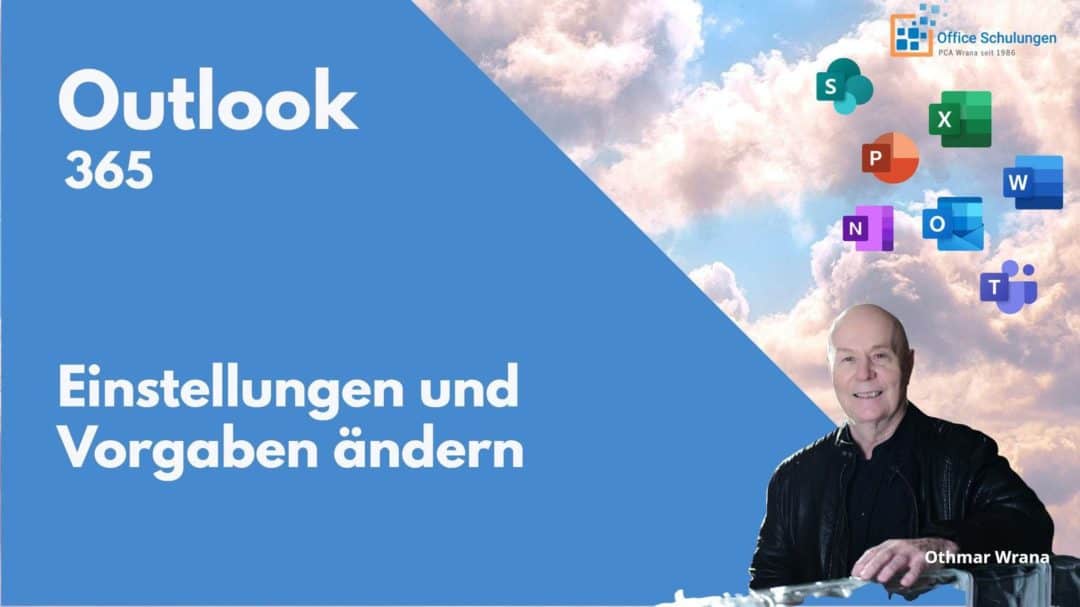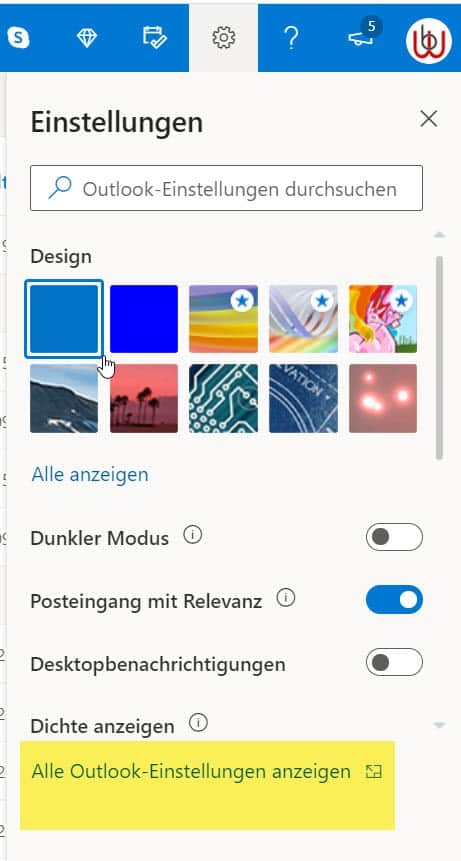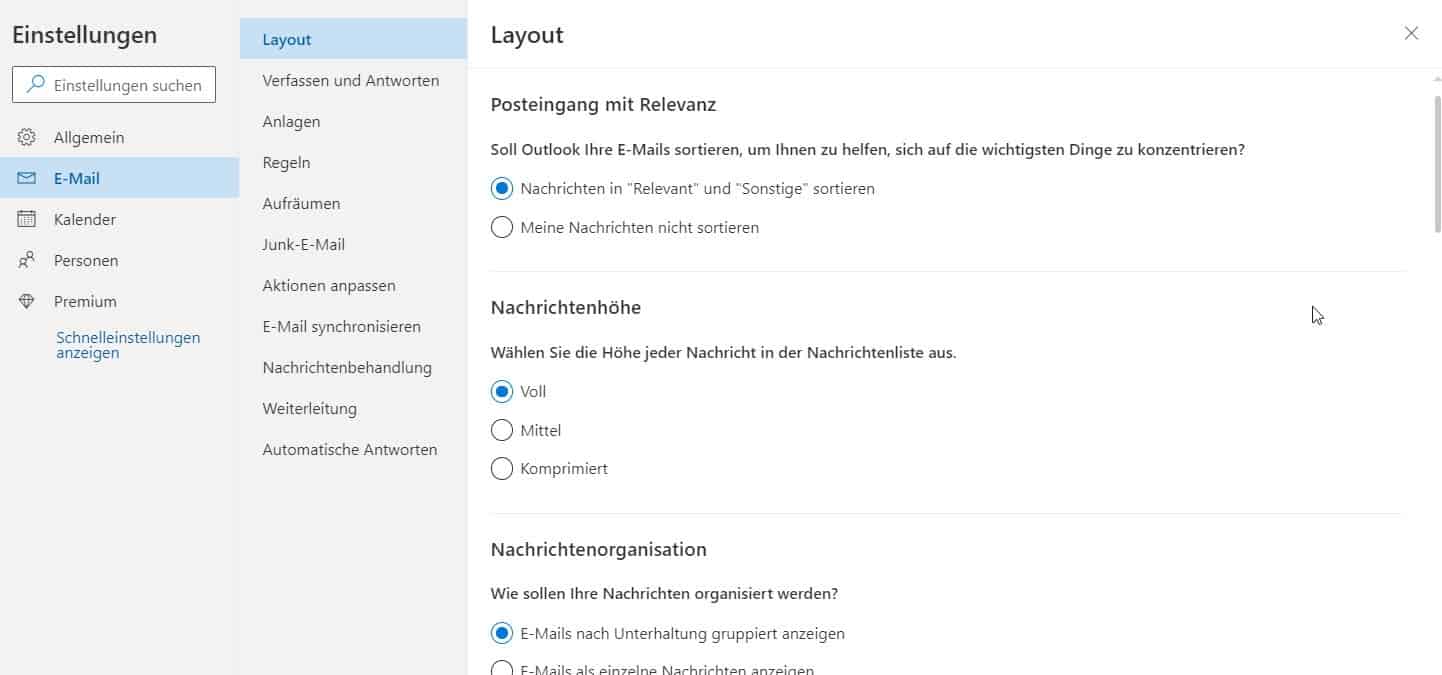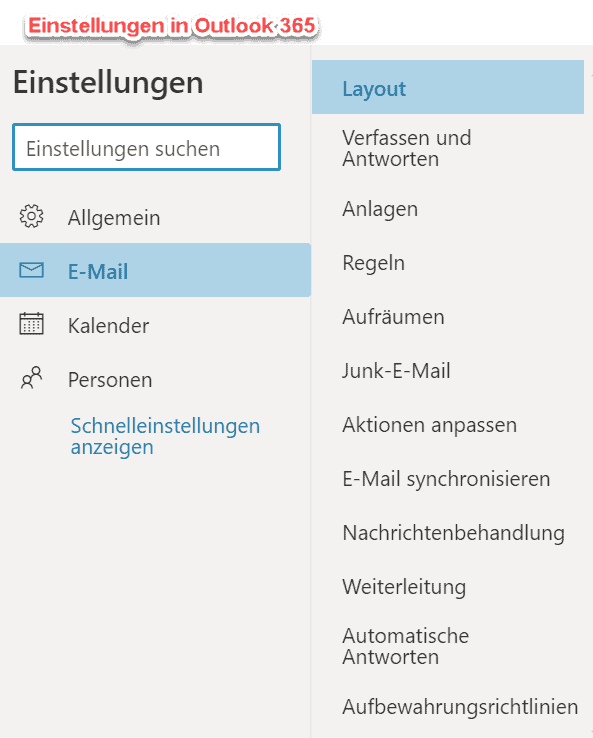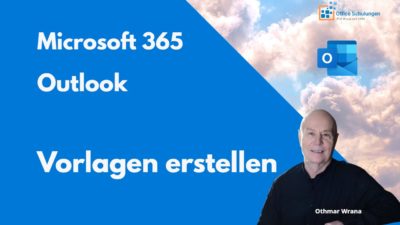Outlook 365 Einstellungen in der Cloud
Der Titel lässt es erahnen. Hier geht es nicht um Einstellungen des Kontos in der Desktop-Version, sondern um Einstellungsmöglichkeiten in der Cloud. In diesem Beitrag/ Video werden keine Postfach-Einrichtungen erläutert (POP und IMAP etc.), sondern Einstellungen für Optik und Funktionen, wie Signaturen etc.
Viele von Ihnen kennen bereits die Einstellungen. Wenn man erst einmal den Weg gefunden hat, richten Sie auch eine Signatur problemlos ein.
Mit einem Klick auf das Einstellungsrad in der obersten Menüleiste finden Sie die Einstellungen, die Ihnen in der Cloud das Outlook-Leben erleichtern können. Sie sehen die sogenannten Schnelleinstellungen. Stellen Sie hier den „Dunkler Modus“ ein und schalten die „Desktop-Benachrichtigungen“ für ungestörtes Arbeiten einfach ab. Mit einem Klick auf „Alle Anzeigen“ öffnen Sie weitere Designs. Ein einfaches Scrollen führt Sie in die Einstellungen wie „Unterhaltungsansicht“ und „Lesebereich“. Gerade beim Online-Arbeiten haben wir nicht immer größere Bildschirmansichten zur Verfügung und umso wichtiger ist eine komfortable Ansicht.
Am Ende der Outlook Einstellungen befindet sich der Link zu Alle Outlook -Einstellungen anzeigen. Dieser Punkt führt uns in weitere Einstellungsmöglichkeiten, auf die ich nur kurz eingehe.
Alle Outlook 365 Einstellungen
Wie bereits oben beschrieben, mit einem Klick auf Alle Outlook-Einstellungen anzeigen öffnet sich ein neues Fenster. Es besteht aus 3 Spalten.
Die linke Spalte nimmt die Komponenten auf wie Allgemein, E-Mail, Kalender, Personen und im Bild „Premium“. Hier im letzten Punkt handelt es sich rund um die Funktionen in Ihrem Abonnement, sofern vorhanden. Im Bild darunter findet man diesen Punkt nicht. Mit einem Klick auf die jeweilige Komponente öffnen sich in der zweiten Spalte die dazugehören Details, oder Unterpunkte, die Sie einstellen können.
Zum Schluss finden Sie den Link „Schnelleinstellungen anzeigen“, der Sie wieder zurückführt.
Im Punkt „E-Mail“ sind folgende Outlook 365 Einstellungen hervorzuheben
- Signatur einrichten über „Verfassen und Antworten“
- Vorgaben für das Teilen (Freigeben) von Dokumenten
- Die umfangreiche Regelerstellung
- Weiterleitung von E-Mails an andere Postfächer
- Automatische Antworten bei Abwesenheit.
Zum Punkt „Regeln“ werde ich ein EXTRA-Video erstellen. Regeln sind sehr umfangreich!
Das nur um die wichtigsten Outlook 365 Einstellungen Punkte zu nennen.
Video Outlook 365 Einstellungen in der Cloud
Weiterführender Link zu Outlook 365 Einstellungen
Ändern von Kontoeinstellungen in Microsoft 365 Business
Viel Erfolgt mit Outlook 365 wünscht Ihnen
Othmar Wrana
Das könnte Sie auch interessieren
Teams Meeting planen und erstellen
Besprechungen und Liveereignisse In Microsoft Teams gibt es zwei Möglichkeiten, sich zu treffen: Besprechungen in Teams umfassen Audio-, Video- und Bildschirmfreigabe...
Besprechungsoptionen für Einladung Teams Meeting
Besprechungsoptionen für Ihre Einladung mit Teams Die Optionen erlauben die Festlegung für den Wartebereich, Einsatz von Kamera und Mikrofon. Wer darf...
Vorlagen in Outlook 365 erstellen
Vorlage in Outlook 365 erstellen Mit folgenden Schritten wird eine Outlook 365 Vorlage erstellt: Start - Neue E-Mail Schreiben der E-Mail mit dem gewünschten...